
Если ваш компьютер заражен вредоносным ПО, запуска антивируса в Windows может быть недостаточно для его удаления. Если на вашем компьютере установлен руткит, вредоносная программа может скрыться от вашего антивирусного программного обеспечения.
Именно здесь на помощь приходят загрузочные антивирусные решения. Они могут очищать вредоносное ПО извне зараженной системы Windows, поэтому вредоносное ПО не запускается и не мешает процессу очистки.
Проблема с удалением вредоносного ПО изнутри Windows
СВЯЗАННЫЕ С: Как удалить вирусы и вредоносное ПО на вашем ПК с Windows
Стандартное антивирусное программное обеспечение работает в Windows. Если ваш компьютер заражен вредоносным ПО , антивирусному ПО придется бороться с вредоносным ПО. Антивирусное программное обеспечение попытается остановить вредоносное ПО и удалить его, а вредоносное ПО попытается защитить себя и выключить антивирус. Для действительно неприятных вредоносных программ ваше антивирусное программное обеспечение может быть не в состоянии полностью удалить их из Windows.
Руткиты, тип вредоносного ПО которая прячется, может быть еще сложнее. Руткит может загружаться во время загрузки раньше других компонентов Windows и мешать Windows видеть его, скрывать свои процессы от диспетчера задач и даже заставлять антивирусные приложения полагать, что руткит не работает.
Проблема здесь в том, что вредоносное ПО и антивирус работают на компьютере одновременно. Антивирус пытается бороться с вредоносным ПО на своей территории - вредоносное ПО может вступить в бой.
Почему вам следует использовать антивирусный загрузочный диск
Загрузочные диски антивируса справляются с этим, обращаясь к вредоносному ПО извне Windows. Загрузите компьютер с компакт-диска или USB-накопителя, содержащего антивирус, и он загрузит с диска специализированную операционную систему. Даже если ваша установка Windows полностью заражена вредоносным ПО, в специальной операционной системе не будет запущено никаких вредоносных программ.
Это означает, что антивирусная программа может работать с установкой Windows извне. Вредоносная программа не запускается, пока антивирус пытается ее удалить, поэтому антивирус может методично обнаруживать и удалять вредоносное ПО, не мешая ему.
Никакие руткиты не смогут использовать уловки, которые они используют во время загрузки Windows, чтобы скрыть себя от остальной части операционной системы. Антивирус сможет увидеть руткиты и удалить их.
Эти инструменты часто называют «спасательными дисками». Они предназначены для использования, когда вам нужно спасти безнадежно зараженную систему.
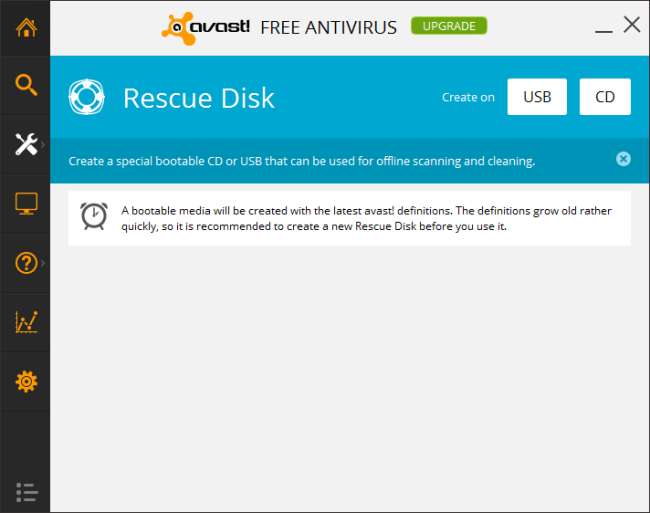
Параметры загрузочного антивируса
Как и в случае с любым типом антивирусного программного обеспечения, у вас есть несколько вариантов. Многие антивирусные компании предлагают загрузочные антивирусные системы на основе своего антивирусного программного обеспечения. Эти инструменты обычно бесплатны, даже если их предлагают компании, специализирующиеся на платных антивирусных решениях. Вот несколько хороших вариантов:
- avast! Аварийный диск - Нам нравится avast! за то, что предлагает эффективный бесплатный антивирус с хорошими показателями обнаружения в независимых тестах. avast! теперь предлагает возможность создать антивирусный загрузочный диск или USB-накопитель. Просто перейдите к пункту Инструменты -> Диск аварийного восстановления в avast! настольное приложение для создания загрузочного носителя.
- Компакт-диск восстановления BitDefender - BitDefender всегда получает хорошие оценки в независимых тестах, а компакт-диск BitDefender Rescue CD предлагает тот же антивирусный механизм в виде загрузочного диска.
- Kaspersky Rescue Disk - Kaspersky также получает хорошие оценки в независимых тестах и предлагает собственный загрузочный диск с антивирусом.
Это всего лишь несколько вариантов. Если вы по какой-то причине предпочитаете другой антивирус - Comodo, Norton, Avira, ESET или почти любой другой антивирусный продукт - вы, вероятно, обнаружите, что он предлагает собственный диск аварийного восстановления системы.
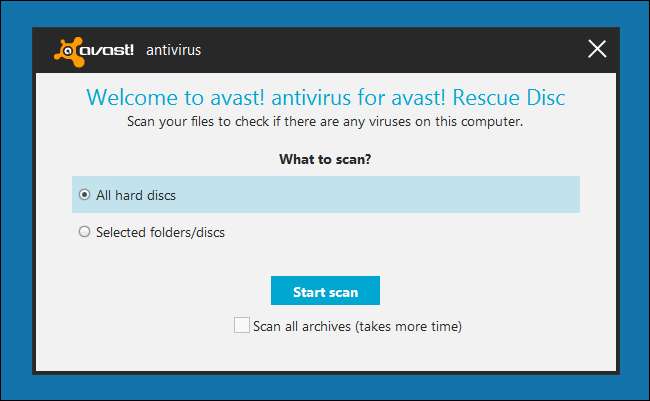
Как использовать антивирусный загрузочный диск
Использовать антивирусный загрузочный диск или USB-накопитель на самом деле довольно просто. Вам просто нужно найти загрузочный диск антивируса, который вы хотите использовать, и записать его на диск или установить на USB-накопитель. Вы можете сделать это на любом компьютере, поэтому вы можете создать загрузочный носитель антивируса на чистом компьютере, а затем перенести его на зараженный компьютер.
Вставьте загрузочный носитель в зараженный компьютер и перезагрузитесь. Компьютер должен загрузиться со съемного носителя и загрузить безопасную антивирусную среду. (Если это не так, вам может потребоваться изменить порядок загрузки в BIOS или прошивку UEFI.) Затем вы можете следовать инструкциям на экране, чтобы просканировать систему Windows на наличие вредоносных программ и удалить их. Пока вы это делаете, никакие вредоносные программы не будут работать в фоновом режиме.
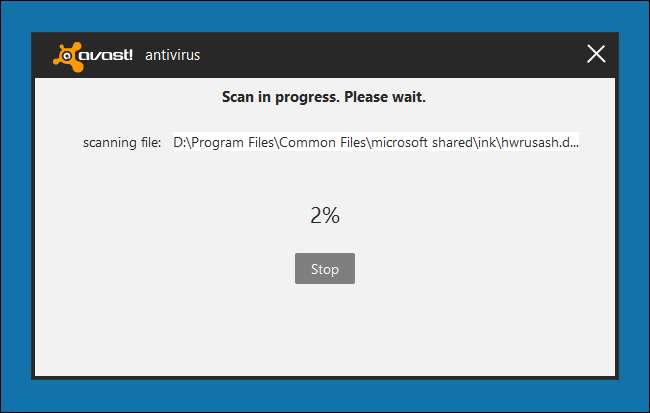
Загрузочные диски антивируса полезны, потому что они позволяют обнаруживать и устранять вредоносные программы извне зараженной операционной системы. Если операционная система серьезно заражена, удалить или даже обнаружить все вредоносные программы из нее будет невозможно.
Кредит изображения: aussiegall на Flickr







